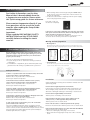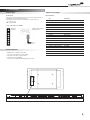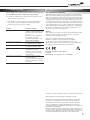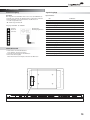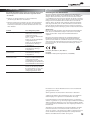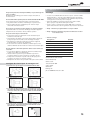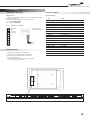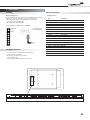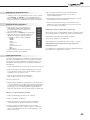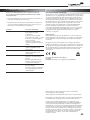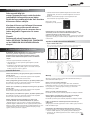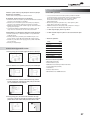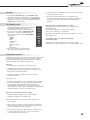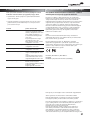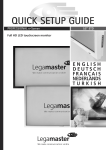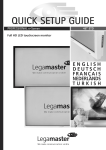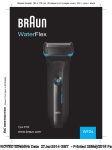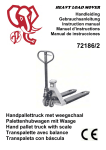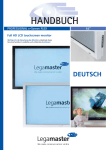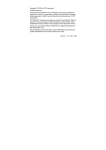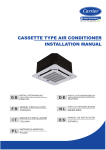Download Legamaster PROF e-Screen 65" ETD white LED
Transcript
QUICK SETUP GUIDE PROFESSIONAL e-Screen 65" ETD Full HD LED touchscreen monitor ENGLISH DEUTSCH FRANÇAIS NEDERLANDS T ü R k Ç E QUICk SETUP GUIDE For further information, see the User Manual that is downloadable from the e-legamaster.com website. Please retain this Quick setup guide for future reference. Please contact Legamaster directly if you have questions on the use of the touch monitor after reading the Setup Guide and User Manual. Important: Please read the PRECAUTIONS, SAFETY INSTRUCTIONS and this SETUP GUIDE carefully before installing the touch monitor. When turning off the monitor by pressing the POWER button on the remote control, the main power of the monitor is not turned off completely. To disconnect the monitor completely from the power supply, remove the plug from the socket. Press “” to turn off the monitor completely If the power cord or plug is damaged or becomes hot, turn off the main power switch of the monitor, make sure the plug has cooled down and remove the plug from the socket. If the monitor is still used in this condition, it may cause a fire or an electric shock. Contact your dealer for replacement. Moving and Carrying Notice Moving Notice: Moving the monitor requires at least two people. If not, it may drop and a serious 1 Precautions and safety instructions injury may result. When moving/shipping the monitor, please hold the white handles. Before using the touch monitor, please read this quick setup guide thoroughly to help protect against damage to your own and other people's property and ensure your own and other people's personal safety. Be sure to observe the following instructions. For your safety, be sure to observe the warnings contained in this guide. For installation or adjustment, please follow this quick setup guide and refer all servicing to qualified service personnel. Carrying Notice: This monitor is heavy; please follow the instructions below when you are ready to carry the monitor. Failure to do so may cause injury. Safety Precautions If smoke or a peculiar smell comes from the monitor, remove the power plug from the socket immediately. Failure to do so may result in fire or electric shock. Contact your dealer for inspection. Installation If the monitor has been turned on but there isn’t a picture, remove the power plug from the socket immediately. Failure to do so may result in fire or electric shock. Contact your dealer for inspection. If water is spilled or objects are dropped inside the monitor, remove the power plug from the socket immediately. Failure to do so may result in fire or electric shock. Contact your dealer for inspection. If the monitor is dropped or the cabinet is damaged, remove the power plug from the socket immediately. Failure to do so may result in fire or electric shock. Contact your dealer for inspection. To turn off the power of the monitor, press ”” on the main power switch at side of monitor. The power standby/on indicator will go off and the monitor cannot to be turned on/off by using the POWER button on the remote control. (To turn on/off the monitor by the remote control, press the main power switch again and the power standby/on indicator light will come on again.) (when installing the monitor, please follow the instructions in this quick setup guide) Don't install in a high-temperature environment. If the monitor is used in a high-temperature environment or in direct sunlight, it may cause the case or other parts to become distorted or damaged resulting in overheating or electric shock. Don't install in a high-humidity environment. This may cause overheating or electric shock. Don't install near any heat sources such as radiators, hot-air outlets, stoves, or other apparatus that produce heat. This may cause a fire or electric shock. Don't overload sockets or cables beyond electrical capacity. Don't use extension leads as this may cause a fire or electric shock. Don't insert the power plug into an socket other than 100~240V AC. This may cause a fire or electric shock. Don’t use a damaged power plug or worn socket. Don't insert the wrong plug as it may cause a fire or electric shock. 2 2 Package contents Do not place monitors on unstable shelves or surfaces. They could collapse and cause damage. Only install the unit on vertical, stable and level surfaces. Don't place objects on the touch monitor. If the touch monitor is covered or the vents are blocked, the monitor could overheat and cause a fire. If metal or liquid gets into the monitor, it may cause a fire or an electric shock. Do not place heavy objects on the monitor as they may fall causing injury. Please keep a minimum distance of 10 cm between the monitor and the other objects for sufficient ventilation. Don't move the touch monitor when it is connected to the power cord and AV cables. When moving the monitor, make sure you remove the plug and cables from the socket or source. When unpacking or carrying the monitor, at least 2 people are needed. Make sure the monitor is carried upright. Transport the monitor upright. Avoid placing the monitor face up or face down. Handle the monitor gently. Do not drop. Wall mounting safety notes 1. Please make sure the bracket is fixed to a solid wall. Unpacking The e-Screen is packed in a cardboard box and may be banded to 2 types of custom pallet depending on the number of units shipped. The e-Screen is packed using cushions to protect the monitor during shipping. Before unpacking your monitor, prepare a stable, level, and clean surface near a wall socket. Set the LCD Monitor box in an upright position and open from the top of the box before removing the top cushions. Step 1: Remove the white handle and cut the banding. Step 2: Remove the top cushion and take the accessories bag out. Packing list Item Q’ty 1 e-Screen 1 2 Carton 1 3 Bottom cushion 1 4 Top cushion 1 5 Packing bag 1 6 Accessories bag 1 7 Ergonomic stylus 1 set 8 Carton lock 6 Contents of the Accessories Bag - VGA Cable (D-sub) - Power cord black - OSD Remote control (2 batteries (AAA) included) 2. After assembling, please don't pull or shake violently. - USB cable - IR-Extender - CD-Disk Ethernet VCOM driver 3. Please don't install the bracket in direct sunslight or areas of humidity / high temperature for fear that the quality is affected. 4. Install the bracket at a minimum distance of 10 cm from other objects / walls on either side. Only attach to vertical walls. 3 3 Installation Power Input Signal Source Input Power Cord The power cord, included, is used to connect the side controls of the LCD monitor and the wall socket. Connect the power cord into main power of the monitor, “–” is power on, “” is power off. Input Interface 65” Connector 1 DisplayPort 2 HDMI 1 3 HDMI 2 4 DVI-D D-Sub 24 pin 5 VGA D-Sub 15 pin 6 PC Audio In Mini Jack 7 IR Extender Mini Jack 8 Line Out Mini Jack 9 RS232C D-Sub 9 pin 10 LAN 11 Component 12 Audio in (Component) RCA W/R 13 S-Video Mini Din 4 pin 14 Video RCA 15 Audio In (S-Video/Video) RCA W/R 16 Touch USB Type B female Power Interface 17 Power Switch ON/OFF Main power – switch & AC socket. Please see the chapter “Power input” The side controller of the monitor The remote control (RCU) Please see the chapter "Operating the monitor" 18 AC in IEC C14 19 RS485 RJ-45 Input: 100-240V~ 5A 50/60Hz The side controls Main power switch AC in socket 16 9 10 19 1 2 3 4 5 6 7 8 RCA G/B/R 11 12 13 14 15 17 18 4 4 Operating the monitor 6 The side controller of the monitor PIP S-V HD-SDI 2 7 SWAP Description Power Power on/Power off Source Source selection (toggle) Menu Right/Volume + Menu Left/Volume - Menu Up Menu/Exit P-SOURCE Selects the secondary sub-source 9 MENU Opens the monitor’s on-screen menu system. If the menu system is already open, pressing this button will select the previous submenu Navigates through submenus and settings Menu/Exit selection , , , Menu Down Power ON-Stand by Indicator Remote Control Receiver LED ON: Power Status Condition Green Power on Power off Power saving mode Select LED on via menu (Front LED: On) Flashing orange No signal Swaps the main source & sub source picture 8 OSD key Pad function List key Turns the PIP feature on and off Selects the S-Video source Not available in this model 2 1 3 4 5 6 8 7 9 10 11 12 10 EXIT Closes the menu system 11 ENTER Selects highlighted menu choices 12 SCALING Toggles between different aspect ratios (Auto, Native, 4x3, 16x9, 16x10 and Letterbox) Freezes the current source image Turns off the sound Adjusts the brightness Adjusts the contrast Synchronizes the monitor with the source Allows selection of the different sources Decreases the sound volume Increases the sound volume FREEZE MUTE BRIGHT CONTRAST AUTO SOURCE VOLUMEVOLUME+ Hot key: OSD Menu Lock/Unlock Control Orange Off AC off Power on Select LED on via menu (Front LED: Off) LED OFF: The LED turns completely off when in the "off" mode regardless of the monitor being on or off. The Remote Control (RCU) Instructions No Function 1 2 INFO Description Turns the monitor on and off Provides source and resolution information 3 VGA DVI HDMI 1 Selects the PC RGB source Selects the PC DVI source Selects the HDMI source 1 4 COMP AV (Video) HDMI 2 Selects the Component source Selects the Composite Video source Selects the HDMI source 2 5 PIP position DisplayPort Selects the PIP position Select the DisplayPort source Lock: Press Enter, Enter, Exit, Exit, Enter and Exit on the controller in sequence to lock OSD Unlock: Press Enter, Enter, Exit, Exit, Enter and Exit on the controller in sequence to unlock OSD Display Mode Turning the monitor on 1. Correctly insert the power cord into the monitor and into the power socket 2. Ensure the AC switch is set to “—“. 3. Press the power button on the remote or side control panel. Turning the monitor off With the power on, press the power button on the remote or side control panel to place the monitor in a standby mode. To turn off power completely, turn the AC switch to “” or disconnect the AC power cord from the power outlet. NOTE: If there is no signal input for a period of time, the monitor will automatically revert to standby mode. 5 Adjusting the Volume 6. Repeat action 4 until you get to the last calibration point in the lower right-hand corner 1. Using the remote, press the VOLUME- or VOLUME+ to increase or decrease the volume. 2. Press the MUTE button to temporarily turn off all sound. To restore the sound, press the MUTE button again. 7. Complete the calibration by tapping anywhere between the 16 points. The calibration process now is complete and the touch monitor is ready to be used Selecting the input source 1. Using the remote, press the desired source button (VGA, HDMI 1, HDMI 2, DVI, DisplayPort, Composite Video, S-Video, Component) 2. Or press SOURCE on the monitor keypad, use the arrow buttons ( ) to navigate to the desired input source, and press ENTER: HDMI 1 HDMI 2 VGA Component S-Video Composite Video DVI DisplayPort 3. If the monitor cannot find a source, a “No signal” message will appear. MAC OS X V10.4 & above Calibration Procedure: To operate with an Apple MAC computer, download the driver through link below: http://www.nextwindow.com/nextwindow_support/ Touch_Screen_Calibration_for_Mac.html Follow the steps given in the installation procedure and calibrate the e-Screen Touch operation Linux-based (2.6X & above) operating systems For calibration see: http://www.freedesktop.org/wiki/Software/ xinput_calibrator and configure the e-Screen Touch Operation No calibration is required for first-time use. However, the touch panel might be required for calibration over time depending on the usage. Please find calibration instructions below for the different operating systems: Installation: 1. Connect the signal cable to the monitor and then turn on the monitor 2. Connect one side of the USB cable (type-B USB connector) on the monitor side (see "Chapter 3, Signal Source Input" for exact location) 3. Connect the other side of the USB cable (type-A USB connector) to the computer 4. Turn the computer on 5. Once the USB cable is connected, please wait for 5 seconds before the touch function is ready to go. It can be achieved by using a pen, finger or any other pointer. Touch function is plug & play: no driver is required. Please do not use landscape-type touch monitor in portrait mode, and vice versa Windows 7: 16 Point Calibration Procedure 1. Start USB configuration program on the computer 2. Press "Calibrate" 3. Wait for the beep. The cursor will move to the upper left-hand corner of the screen automatically 4. Place your finger, gloved hand or any other pointer on the cursor and hold it there for 2 seconds (a beep will be heard when the pointer is placed on the cursor) 5. The cursor will then move to the next calibration point. Repeat action 4. After the beep, the cursor will move to the next calibration point 6 5 Troubleshooting 6 Compliance and regulatory information Before calling service personnel, please check the following chart for a possible cause to the trouble you are experiencing. FCC Compliance Statement: Perform the adjustments according to the instructions on the „Operating the monitor page” If the problem you have experienced isn’t described below or you can’t correct the problem, stop using the monitor and call service personnel or your dealer. Problem Check these things No Display Ensure the power plug is installed correctly at both ends. Check the main power switch is set to “—“ Check that source equipment is operating correctly. Check the input signal is compatible with this display. The image is not centered Check the input signal is compatible with this display. The image is not locked correctly Check the input signal is compatible with this display. The remote control doesn’t work Make sure the batteries are new and installed correctly. Ensure the remote is aimed at the IR sensor on the front of the display The picture color looks poor This equipment has been tested and found to comply with the limits for a Class A digital device, pursuant to part 15 of the FCC Rules. These limits are designed to provide reasonable protection against harmful interference when the equipment is operated in a commercial environment. This equipment generates, uses and can radiate radio frequency energy and, if not installed and used in accordance with the quick setup guide and user manual, may cause harmful interference to radio communications. Operation of this equipment in a residential area is likely to cause harmful interference in which case the user will be required to correct the interference at their own expense. Warning This is a Class A product. In a domestic environment this product may cause radio interference in which case the user may be required to take adequate measures. This device complies with Part 15 of the FCC Rules. Operation is subject to the following two conditions : (1) this device may not cause harmful interference, and (2) this device must accept any interference received, including interference that may cause undesired operation. EN 55022_EN 61000-3-2_EN-61000-3-3 EN 55024 EN 60950-1 [Low-Voltage Directive (73/23/EEC)] Check the picture settings. Reset the display. If you are using YUV terminals, make sure cables are correctly connected. Information in this document is subject to change without notice. 2012 Legamaster International B.V. All rights reserved. Reproduction in any manner whatsoever without the written permission of Legamaster International is strictly forbidden. Trademarks used in this text: Legamaster and the Legamaster logo are trademarks of edding AG; Windows is a registered trademark of Microsoft Corporation, Nextwindow is a registered trademark of Nextwindow. Other trademarks and trade names may be used in this document to refer to either the entities claiming the marks and names or their products. Legamaster International disclaims any proprietary interest in trademarks and trade names other than its own. 7 kURZANLEITUNG Weitere Informationen finden Sie in der Bedienungsanleitung, die Sie von unserer Webseite www.e-legamaster.de herunterladen können. Bitte verwahren Sie diese kurzanleitung für spätere Fragen. Bitte wenden Sie sich direkt an Legamaster, wenn Sie nach dem Lesen von der kurzanleitung und Bedienungsanleitung noch Fragen zur Nutzung des Touch Displays haben. Wichtig: Bitte lesen Sie die WARNHINWEISE, VORSICHTSMASSNAHMEN ZUR SICHERHEIT und diese kURZANLEITUNG sorgfältig durch, bevor Sie den Monitor in Betrieb nehmen. 1 Warnhinweise und Vorsichtsmassnahmen zur Sicherheit Wenn der Monitor durch Drücken der POWER-Taste auf der Fernbedienung ausgeschaltet wird, ist der Monitor nicht voll ständig vom Netz getrennt. Um den Monitor vollständig von der Stromversorgung zu trennen, ziehen Sie den Netzstecker aus der Steckdose. Schalter auf “O” drücken, um den Monitor ganz auszuschalten. Wenn das Netzkabel oder der Stecker beschädigt ist oder sich stark erhitzt, schalten Sie das Gerät über den Netzschalter aus. Vergewissern Sie sich, dass der Stecker sich abkühlt und ziehen Sie das Netzkabel aus der Steckdose. Wird der Monitor in diesem Zustand weiter benutzt, besteht die Gefahr eines Brandes oder Stromschlags. Wenden Sie sich wegen eines Austauschs an Ihren Händler. Transporthinweise Der Transport des Monitors erfordert mindestens zwei Personen, anderenfalls kann der Monitor herunterfallen und zu ernsten Verletzungen führen. Zum Transportieren nutzen Sie bitte die weißen Griffmulden. Bitte lesen Sie diese kurzanleitung sorgfältig durch, bevor Sie den Monitor in Betrieb nehmen. So vermeiden Sie Schäden an Ihrem oder fremdem Eigentum und sorgen für Ihre persönliche Sicherheit und die anderer Personen. Beachten Sie unbedingt die nachfolgenden Anweisungen. Zu Ihrer Sicherheit beachten Sie unbedingt die Warnhinweise in dieser Kurzanleitung. Zur Installation oder Justierung folgen Sie bitte den Anweisungen in dieser Kurzanleitung. Sämtliche Wartungsarbeiten dürfen nur von qualifiziertem Fachpersonal ausgeführt werden. Der Monitor hat ein hohes Gewicht, bitte gehen Sie beim Anheben wie nachfolgend abgebildet vor, um Verletzungen zu vermeiden. Vorsichtsmassnahmen zur Sicherheit Wenn Rauch oder ein eigenartiger Geruch aus dem Monitor strömt, ziehen Sie unverzüglich den Netzstecker aus der Steckdose. Bei Nichtbeachtung besteht die Gefahr eines Brandes oder Stromschlags. Wenden Sie sich zur Überprüfung des Gerätes an Ihren Händler. Wenn bei eingeschaltetem Monitor kein Bild erscheint, ziehen Sie unverzüglich den Netzstecker aus der Steckdose. Bei Nichtbeachtung besteht die Gefahr eines Brandes oder Stromschlags. Wenden Sie sich zur Überprüfung des Gerätes an Ihren Händler. Wenn Wasser oder Gegenstände in den Monitor gelangt sind, ziehen Sie unverzüglich den Netzstecker aus der Steckdose. Bei Nichtbeachtung besteht die Gefahr eines Brandes oder Stromschlags. Wenden Sie sich zur Überprüfung des Gerätes an Ihren Händler. Wenn der Monitor fallen gelassen oder das Gehäuse beschädigt worden ist, ziehen Sie unverzüglich den Netzstecker aus der Steckdose. Bei Nichtbeachtung besteht die Gefahr eines Brandes oder Stromschlags. Wenden Sie sich zur Überprüfung des Gerätes an Ihren Händler. Zum Ausschalten des Monitors drücken Sie den an der Seite des Gerätes angebrachten Netzschalter auf die Position ”O”. Die Anzeigeleuchte für Standby/Ein erlischt. Der Monitor kann dann nicht mehr über die POWER-Taste der Fernbedienung einoder ausgeschaltet werden. (Um den Monitor per Fernbedienung ein- und auszuschalten, drücken Sie noch einmal den Netzschalter, so dass die Anzeigeleuchte für Standby/Ein wieder leuchtet.) Installation (zur Installation des Monitors folgen Sie bitte den Anweisungen in der Kurzanleitung) Das Gerät nicht in Räumen mit hoher Temperatur installieren. Bei einer Benutzung des Monitors in sehr warmen Räumen oder unter direkter Sonneneinstrahlung kann es zu Verformungen oder Beschädigungen des Gehäuses oder von Bauteilen kommen. Dies kann zu Überhitzung oder Stromschlag führen. Das Gerät nicht in Räumen mit hoher Luftfeuchtigkeit installieren. Dies kann zu Überhitzung oder Stromschlag führen. Installieren Sie das Gerät nicht in der Nähe von Wärmequellen, wie Heizkörpern, Warmluftauslässen, Öfen oder anderen Wärme erzeugenden Geräten. Andernfalls besteht die Gefahr eines Brandes oder Stromschlags. Steckdosen oder kabel nicht über die elektrische Leistungsgrenze hinaus belasten. Benutzen Sie keine Verlängerungskabel, da die Gefahr eines Brandes oder Stromschlags besteht. Schließen Sie den Netzstecker nur an Steckdosen mit 100~240V Wechselspannung an. Andernfalls besteht die Gefahr eines Brandes oder Stromschlags. Niemals beschädigte Netzstecker oder abgenutzte Steckdosen verwenden. 8 Keine ungeeigneten Netzstecker benutzen, da die Gefahr eines Brandes oder Stromschlags besteht. Stellen Sie den Monitor nicht auf instabile Regalböden oder Flächen. Er könnte herunterfallen und dadurch Schäden verursachen. Installieren Sie das Gerät nur auf senkrechten, stabilen und ebenen Flächen. Stellen Sie keine Gegenstände auf den Monitor. Bei zugedecktem Monitor oder blockierten Lüftungsöffnungen kann durch die Überhitzung des Gerätes ein Brand verursacht werden. In den Monitor gelangte Flüssigkeit oder Metallteile können einen Brand oder Stromschlag verursachen. Niemals schwere Gegenstände auf den Monitor stellen. Das Gerät könnte sonst herunterfallen und Schäden verursachen. Um eine ausreichende Belüftung zu gewährleisten, zwischen Monitor und anderen Objekten bitte einen Mindestabstand von 10 cm einhalten. Den Monitor nicht bewegen, wenn das Netzkabel und die AV-kabel angeschlossen sind. Wenn der Monitor bewegt werden muss, vergewissern Sie sich vorher, dass der Netzstecker und die Kabel abgezogen sind. Zum Auspacken oder Tragen des Monitors werden mindestens 2 Personen benötigt. Achten Sie darauf, dass der Monitor in auf rechter Position getragen wird. Den Monitor aufrecht transportieren. Den Monitor nicht mit der Bildschirmfläche nach oben oder unten abstellen. Den Monitor vorsichtig behandeln. Nicht fallen lassen. 2 Lieferumfang Auspacken Der e-Screen ist in einem Karton verpackt und kann - je nach Anzahl versandter Geräte - an zwei verschiedenen Arten von handelsüblichen Paletten befestigt sein. Zur Verpackung des e-Screens werden Schutzpolster verwendet, die den Monitor beim Transport schützen. Bereiten Sie vor dem Auspacken des Monitors eine stabile, ebene und saubere Fläche in der Nähe einer Wandsteckdose vor. Bringen Sie den Karton mit dem LCD-Monitor in eine aufrechte Position und öffnen Sie den Karton an der Oberseite, bevor Sie die oberen Schutzpolster herausnehmen. Schritt 1: Weißen Griff entfernen und die Bänder durchschneiden Schritt 2: Oberes Schutzpolster entfernen und Zubehörtasche herausnehmen. Packzettel Bezeichnung Menge 1 e-Screen 1 2 Karton 1 3 Unteres Schutzpolster 1 4 Oberes Schutzpolster 1 5 Verpackungstasche 1 6 Zubehörtasche 1 7 Ergonomischer Pen 1 Satz Sicherheitshinweise für die Wandmontage 8 Kartonarretierung 6 1. Vergewissern Sie sich, dass die Halterung an einer soliden Wand angebracht ist. Inhalt der Zubehörtasche: - VGA Kabel (D-Sub) - Netzkabel - OSD Fernbedienung, 2 Batterien (AAA) - USB-Kabel - IR-Verlängerung - Ethernet VCOM-Treiber auf CD 2. Nach der Montage nicht stark am Monitor rütteln oder ziehen. 3. Montieren Sie den Monitor nicht an Plätzen mit direkter Sonneneinstrahlung, direkt über Wärmequellen oder in feuchter Umgebung, um Fehlfunktionen zu vermeiden. 4. Montieren Sie den Monitor mit einem Mindestabstand von 10 cm zu anderen Objekten / Wänden auf jeder Seite. Montieren Sie den Monitor ausschließlich an senkrechten Wänden. 9 3 Installation Stromversorgung Signal Eingänge Netzkabel Das mitgelieferte Netzkabel wird an der Seite des LCD-Monitors angeschlossen und mit der Wandsteckdose verbunden. Schließen Sie das Netzkabel an den Netzanschluss des Monitors an “–” heißt eingeschaltet on, “” heißt ausgeschaltet off. Input Interface 65” Connector 1 DisplayPort x 1 2 HDMI 1 Eingang x 1 3 HDMI 2 Eingang x 1 4 DVI-D Eingang D-Sub 24 pin 5 VGA D-Sub 15 pin 6 PC Audio ein Mini Jack 7 IR-Extender Mini Jack 8 Line Out Mini Jack 9 RS232C D-Sub 9 pin 10 LAN 11 Komponente 12 Audio für Komponente Eingang RCA L/R 13 S-Video Eingang Mini Din 4 pin 14 Video RCA 15 Audio Eingang RCA L/R Netzschnittstelle 16 USB für Touch Typ-B-Buchse Female Netzschalter und Anschlussbuchse. Siehe Kapitel “Stromversorgung ” Seitliche Kontrollelemente des Monitors Die Fernbedienung (FB) Mehr Informationen im Kapitel "Betrieb des Monitors" 17 Netzschalter EIN/AUS 18 Netzkabel, WS-Eingang IEC C14 19 RS485 Eingang RJ-45 Eingang: 100-240V~ 5A 50/60Hz Seitliche Kontrollelemente Netzschalter WS-Eingangsbuchse 16 9 10 19 1 2 3 4 5 6 7 8 RCA G/B/R 11 12 13 14 15 17 18 10 4 Bedienung des Monitors HD-SDI 2 Bei diesem Modell nicht verfügbar 7 SWAP Schaltet zwischen Haupt- und Sub-Bild hin und her 8 P-SOURCE Auswahl der sekundären Sub-Quelle 9 MENU Öffnet das OSD-Menü 7 des Monitors. Wenn das Menüsystem bereits geöffnet ist, wird 9 durch Drücken dieser 11 Taste das vorige Untermenü gewählt. Navigieren durch Untermenüs und Einstellungen Seitliche kontrollelemente des Monitors , , , Funktionsliste OSD-Tastenblock Taste Beschreibung Power Ein-/Ausschalten Quelle Quelle wählen (hin+her) Menü rechts/Lautstärke + Menü oben Menu/Exit Menü/Ende auswählen Menü links/Lautstärke - Empfänger Fernbedienung LED EIN: Netzstatus Bedingung Grün Eingeschaltet Orange Ausgeschaltet Energiesparmodus LED ein über Menü wählen (Vordere LED: Ein) Orange blinkt: kein Signal Aus WS aus Eingeschaltet LED ein über Menü wählen (Vordere LED: Aus) LED AUS: Im Modus "AUS" erlischt die LED vollständig, unabhängig davon, ob der Monitor ein- oder ausgeschaltet ist. Die Elemente der Fernbedienung (FB) Nr. Funktion 1 Beschreibung Schaltet den Monitor ein und aus 2 INFO Information über Quelle und Auflösung 3 VGA DVI HDMI 1 Auswahl der PC-RGB-Quelle Auswahl der PC-DVI-Quelle Auswahl der HDMI-Quelle 1 4 COMP 1 Auswahl der Komponenten-Quelle AV 1 (VIDEO 1) Auswahl der Composite-Video-Quelle HDMI 2 Auswahl der HDMI-Quelle 2 5 PIP Position DisplayPort Auswahl der PIP-Position Auswahl der DisplayPort-Quelle 6 PIP S-V Schaltet die PIP-Funktion ein und aus Auswahl der S-Video-Quelle 1 3 4 5 6 8 10 12 10 EXIT Schließt das Menüsystem 11 ENTER Auswahl der markier ten Menüoption 12 SCALING Hin und her schalten zwischen verschiedenen Bildformaten (Auto, Nativ, 4x3, 16x9, 16x10 und Briefkasten quer) Standbild des aktuellen Bildes Schaltet den Ton ab Helligkeitsreglung Kontrastreglung Synchronisierung des Monitors mit der Quelle Auswahl aus verschiedenen Bildquellen Vermindert die Lautstärke Erhöht die Lautstärke Menü unten Anzeige für: Eingeschaltet/Standby 2 FREEZE MUTE BRIGHT CONTRAST AUTO SOURCE VOLUMEVOLUME+ Hot key: OSD-Menü blockieren/Blockierung aufheben Blockieren: Nacheinander die Tasten Enter, Enter, Exit, Exit, Enter und Exit auf der Fernbedienung drücken, um das OSD zu blockieren. Blockierung aufheben: Nacheinander nochmals die Tasten Enter, Enter, Exit, Exit, Enter und Exit auf der Fernbedienung drücken, um die Blockierung des OSD aufzuheben. Anzeigemodus Einschalten des Monitors 1. Schließen Sie das Netzkabel vorschriftsgemäß an den Monitor und an die Wandsteckdose an. 2. Prüfen Sie, ob der Netzschalter auf “—“ steht. 3. Drücken Sie die Einschalttaste (Power) auf der Fernbedienung oder dem seitlichen Bedienfeld. Ausschalten des Monitors Drücken Sie bei eingeschaltetem Monitor auf die "Power"-Taste der Fernbedienung oder des seitlichen Bedienfeldes, um den Monitor in den Standby-Modus zu schalten. Um das Gerät vollständig auszuschalten, drücken Sie den Netzschalter in die Position “O” oder ziehen das Netzkabel von der Wandsteckdose ab. HINWEIS: Bei Inaktivität über einen längeren Zeitraum schaltet sich der Monitor automatisch in den Standby-Modus. 11 Einstellen der Lautstärke 1. Drücken Sie auf der Fernbedienung die Taste VOLUME- oder VOLUME+ um die Lautstärke zu senken oder zu erhöhen. 2. Drücken Sie die Taste MUTE um den Ton vorübergehend abzuschalten. Um die Stummschaltung aufzuheben, drücken Sie noch einmal die Taste MUTE. Auswahl der Eingangsquelle 1. Drücken Sie auf der Fernbedienung die Taste für die gewünschte Quelle (VGA, HDMI1, HDMI2, COMP, VIDEO oder S-V) 2. Sie können auch die Taste SOURCE auf dem Tastenfeld des Monitors drücken und anschließend mit den Pfeiltasten ( ) zur gewünschten Eingangsquelle zu navigieren. Drücken Sie anschließend ENTER: HDMI 1 HDMI 2 VGA Komponente S-Video Composite Video DVI 3. Wenn der Monitor keine Quelle findet, erscheint die Meldung “No signal” (Kein Signal). 5. Der Cursor springt dann zum nächsten Kalibrierungspunkt. Wiederholen Sie Schritt 4. Nach dem Piepton springt der Cursor zum nächsten Kalibrierungspunkt 6. Wiederholen Sie Schritt 4 bis zum letzten Kalibrierungspunkt in der rechten unteren Ecke des Bildschirms 7. Beenden Sie die Kalibrierung, indem Sie den Bildschirm irgendwo zwischen den 16 Punkten berühren. Die Kalibrierung ist dann beendet und der Monitor ist einsatzbereit kalibrierung für MAC OS X V10.4 und höher Für den Betrieb mit einem Apple MAC Computer laden Sie bitte über folgenden Link den erforderlichen Treiber herunter: http://www.nextwindow.com/nextwindow_support/ Touch_Screen_Calibration_for_Mac.html Folgen Sie den Hinweisen für das Installationsverfahren, um den e-Screen zu kalibrieren Touch-Bedienung bei Betriebssystemen, die auf Linux (2.6X) und höher basieren: Hinweise für die Kalibrierung und die Konfiguration des e-Screen finden Sie unter: http://www.freedesktop.org/wiki/Software/xinput_calibrator Touch-Bedienung Bei Inbetriebnahme des Geräts ist zunächst keine Kalibrierung erforderlich. Je nach Gebrauch wird im Laufe der Zeit jedoch eine Kalibrierung des Touch-Panels erforderlich sein. Bitte beachten Sie die unten stehenden Kalibrierungshinweise für unterschiedliche Betriebssysteme: Installation: 1. Schließen Sie das Signalkabel an den Monitor an und schalten sie ihn ein 2. Schließen Sie das eine Ende des USB-Kabels (USB-Anschluss Typ B) an der Seite des Monitors an (siehe Abschnitt "Signaleingänge" in Kapitel 3 für die genaue Position des Eingangs) 3. Schließen Sie das andere Ende des USB-Kables (USB-Anschluss Typ A) an den Computer an 4. Schalten Sie den Computer ein 5. Warten Sie 5 Sekunden nach Anschließen des USB-Kabels, bis die Touch-Funktion betriebsbereit ist Sie kann mit dem Finger, einem Stift oder einem anderen Zeiger aktiviert werden. Die Touch-Funktion funktioniert über Plug & Play und benötigt keinen zusätzlichen Treiber. Verwenden Sie einen Querformat-Monitor nicht im Hochformat-Modus oder umgekehrt 16-Punkt-kalibrierung für Windows 7: 1. Starten Sie das USB-Konfigurationsprogramm Ihres Computers 2. Klicken Sie "Kalibrieren" 3. Warten Sie auf den Piepton. Der Cursor springt automatisch zur linken oberen Ecke des Bildschirms 4. Berühren Sie den Cursor 2 Sekunden lang mit dem Finger (mit oder ohne Handschuh) oder einem anderen Zeiger (es ertönt ein Piepton, wenn der Zeiger den Cursor berührt) 12 5 Fehlersuche 6 konformität Vor einem Anruf beim Service sollten Sie versuchen, die Ursache für das aufgetretene Problem anhand der folgenden Tabelle zu ermitteln. Erklärung zur FCC-konformität: Nehmen Sie die Einstellungen vor, wie im Abschnitt „Bedienung des Monitors“ beschrieben Falls das aufgetretene Problem in der Liste nicht beschrieben ist oder sich nicht beheben lässt, benutzen Sie den Monitor nicht mehr, und wenden Sie sich an den Kundenservice oder Ihren Händler. Problem Diese Dinge bitte prüfen Keine Anzeige Vergewissern Sie sich, dass der Netzstecker an beiden Seiten richtig eingesetzt ist. Prüfen Sie, ob der Netzschalter auf “—“ steht. Prüfen Sie, ob die Signalquelle richtig funktioniert. Prüfen Sie, ob das Eingangskabel mit dieser Anzeige kompatibel ist. Das Bild ist nicht zentriert Prüfen Sie, ob das Eingangskabel mit dieser Anzeige kompatibel ist. Das Bild wird nicht richtig synchronisiert Prüfen Sie, ob das Eingangskabel mit dieser Anzeige kompatibel ist. Die Fernbedienung funktioniert nicht Vergewissern Sie sich, dass die Batterien funktionstüchtig und richtig eingesetzt sind. Vergewissern Sie sich, dass die Fernbedienung auf den IR-Sensor an der Bildschirmvorderseite zielt. Die Bildfarbe ist schlecht Prüfen Sie die Bildeinstellungen. Setzen Sie die Anzeige zurück. Bei Verwendung von YUV -Terminals prüfen, ob die Kabel richtig angeschlossen sind. Dieses Gerät wurde geprüft und entspricht den Grenzwerten digitaler Geräte der Klasse A gemäß Abschnitt 15 der FCC-Bestimmungen. Diese Grenzwerte sollen einen hinreichenden Schutz vor schädlichen Interferenzen beim Betrieb des Geräts in kommerziellen Umgebungen bieten. Dieses Gerät erzeugt und verwendet Energie in Form von Funkwellen und kann diese eventuell abstrahlen. Wenn das Gerät nicht gemäß der Anleitung installiert und eingesetzt wird, kann es den Funkverkehr stören. Beim Betrieb des Geräts in Wohngebieten können Störungen auftreten. Die Beseitigung solcher Störungen gehen zu Lasten des Benutzers. Warnhinweis Dies ist ein Produkt der Klasse A. Beim Betrieb in Wohngebieten kann dieses Produkt Funkstörungen verursachen. In dem Fall müsste der Benutzer entsprechende Abhilfemaßnahmen ergreifen. Dieses Gerät entspricht Abschnitt 15 der FCC-Bestimmungen. Der Betrieb unterliegt den beiden folgenden Bedingungen: (1) Dieses Gerät darf keine schädlichen Interferenzen erzeugen, und (2) muss alle eindringenden Interferenzen aufnehmen, auch jene Interferenzen, die unerwünschte Auswirkungen auf den Betrieb haben. EN 55022_EN 61000-3-2_EN-61000-3-3 EN 55024 EN 60950-1 Niederspannungsrichtlinie (72/23/EWG) Informationen in diesem Dokument können ohne Vorankündigung geändert werden. 2012 Legamaster International B.V. Alle Rechte vorbehalten. Jegliche Reproduktion dieses Dokuments ohne eine schriftliche Genehmigung von Legamaster ist ausdrücklich untersagt. In diesem Dokument verwendete Merkennamen: "Legamaster" und das "Legamaster"-Logo sind eingetragene Marken der Edding Aktiengesellschaft. Windows ist eine eingetragene Marke der Microsoft Corporation, Nextwindow ist eine eingetragene Marke von Nextwindow. Alle übrigen in diesem Dokument genannten Marken oder Markennamen beziehen sich entweder auf die Unternehmen, zu denen sie gehören, oder auf deren Produkte. Legamaster International erhebt keinerlei Eigentumsansprüche auf irgendwelche Marken oder Markennamen außer den eigenen. 13 MANUEL ABRÉGÉ Vous trouverez plus d’informations dans le manuel d’utilisation à télécharger sur notre page Internet www.e-legamaster.be. Veuillez conserver ce guide d’installation rapide pour vos questions ultérieures. Si vous avez encore des questions sur l’utilisation de l’écran tactile après lecture du guide d’installation rapide et du manuel d’utilisation, veuillez vous adresser directement à Legamaster. Important : Veuillez lire attentivement les AVERTISSEMENTS, les CONSIGNES DE SÉCURITÉ et ce MANUEL ABRÉGÉ avant de mettre en service le moniteur. 1 Avertissements et consignes de sécurité télécommande, appuyez à nouveau sur l’interrupteur pour que le voyant lumineux Veille/Marche se rallume.) Lorsque vous éteignez le moniteur en appuyant sur la touche POWER de la télécommande, l’alimentation n’est pas entièrement coupée. Pour couper entièrement l’alimentation du moniteur, retirez la fiche de la prise de courant. Mettez l’interrupteur sur « O » pour éteindre complètement le moniteur. En cas de câble ou fiche secteur endommagés ou fortement échauffés, éteignez l’appareil avec l’interrupteur. Assurez-vous que la fiche refroidit et retirez le câble de la prise de courant. Si vous continuez d'utiliser le moniteur dans ces conditions, vous vous exposez à un risque d'incendie ou d'électrocution. Pour tout échange, adressez-vous à votre revendeur. Consignes de transport Avis de transport Le transport de l’écran requiert au moins deux personnes pour éviter la chute de l’écran qui peut entraîner de graves blessures. Pour le transport, veuillez utiliser les poignées blanches. Veuillez lire soigneusement ce manuel de l’utilisateur avant de mettre en service le moniteur. Vous éviterez ainsi d’endommager vos biens ou ceux d’autrui et assurerez votre propre sécurité et celle d’autrui. Respectez impérativement les consignes ci-après. Pour votre sécurité, respectez impérativement les avertissements figurant dans ce manuel abrégé. Veuillez suivre les consignes figurant dans ce manuel abrégé pour l’installation ou le réglage. Toute opération de maintenance doit toujours être réalisée par un technicien qualifié. Soulever: L’écran a un poids élevé. Pour le soulever, veuillez procéder comme indiqué dans les images ci-après afin d’éviter de vous blesser. Consignes de sécurité En cas de fumée ou d’odeur singulière s’échappant du moniteur, retirez immédiatement la fiche de la prise de courant. Le non-respect de cette consigne vous expose à un risque d’incendie ou d’électrocution. Adressez-vous à votre revendeur pour vérifier l’appareil. En l’absence d’image alors que le moniteur est allumé, retirez immédiatement la fiche de la prise de courant. Le non-respect de cette consigne vous expose à un risque d’incendie ou d’électrocution. Adressez-vous à votre revendeur pour vérifier l’appareil. Au cas où de l’eau ou des objets se seraient introduits dans le moniteur, retirez immédiatement la fiche de la prise de courant. Le non-respect de cette consigne vous expose à un risque d’incendie ou d’électrocution. Adressez-vous à votre revendeur pour vérifier l’appareil. En cas de chute du moniteur ou d’endommagement du boîtier, retirez immédiatement la fiche de la prise de courant. Le non-respect de cette consigne vous expose à un risque d’incendie ou d’électrocution. Adressez-vous à votre revendeur pour vérifier l’appareil. Pour éteindre le moniteur, mettez l’interrupteur situé sur le côté de l’appareil dans la position « O ». Le voyant lumineux Veille/Marche s’éteint. Le moniteur ne peut dès lors plus être allumé ou éteint par la touche POWER de la télécommande (pour allumer et éteindre le moniteur avec la Installation (pour installer le moniteur, veuillez suivre les instructions figurant dans le manuel abrégé) Ne pas installer l’appareil dans une pièce où la température est élevée. L’utilisation du moniteur dans une pièce très chaude ou l’exposition directe du moniteur aux rayons du soleil peut endommager ou causer des déformations du boîtier ou des pièces. Cela peut entraîner une surchauffe ou une décharge électrique. Ne pas installer l’appareil dans une pièce où l’humidité de l’air est élevée. Cela peut entraîner une surchauffe ou une décharge électrique. N’installez pas l’appareil à proximité d’une source de chaleur, tels radiateurs, bouches d’air chaud, fours ou autres appareils générant de la chaleur. Cela peut entraîner une surchauffe ou une décharge électrique. 14 2 Contenu de la livraison Respecter la puissance électrique maximale, ne pas surcharger les prises ou câbles. N’utilisez pas de rallonge pour éviter le risque d’incendie et d’électrocution. Ne raccordez la fiche qu’à des prises de courant alternatif de 100~240V. Vous éviterez ainsi le risque d’incendie ou d’électrocution. Ne jamais utiliser des fiches endommagées ou prises usées. Ne pas utiliser de prises inadaptées pour éviter le risque d’incendie et d’électrocution. Ne posez pas le moniteur sur des étagères ou surfaces instables. Il pourrait tomber et causer des dommages. Installez l’appareil uniquement sur des surfaces droites, stables et plates. Ne posez aucun objet sur le moniteur. Couvrir le moniteur ou obstruer les trous d’aération peut entraîner un incendie par L’introduction de liquide ou pièces de métal dans le moniteur peut provoquer un incendie ou une décharge électrique. Ne jamais poser d’objets lourds sur le moniteur. L’appareil pourrait tomber et causer des dommages. Pour assurer une aération suffisante, veuillez respecter une distance minimale de 10 cm entre le moniteur et tout autre objet. Ne pas déplacer le moniteur quand les câbles secteur et AV sont raccordés. Si vous devez déplacer le moniteur, assurez-vous d’abord que la fiche et les câbles sont débranchés. Il faut au moins 2 personnes pour déballer ou porter le moniteur. Veillez à porter le moniteur en position droite. Transporter le moniteur en position droite. Ne pas poser le moniteur côté écran vers le haut ou le bas. Manipuler le moniteur avec précaution. Ne pas le faire tomber. Déballage L’e-Screen est emballé dans un carton et peut – selon le nombre d’appareils livrés – être fixé à deux différents types de palettes courantes. L’e-Screen est emballé avec des garnitures de protection enveloppant le moniteur pour le transport. Avant de déballer le moniteur, préparez une surface stable, plate et propre à proximité d'une prise murale. Posez le carton contenant le moniteur LCD droit et ouvrez-le par le haut avant de retirer la garniture de protection du dessus. Étape 1 : Retirer la poignée blanche et couper le ruban Étape 2 : Retirer la garniture de protection du dessus et retirer le sac d’accessoires. Fiche de colisage Désignation Quantité 1 e-Screen 1 2 Carton 1 3 Garniture de protection dessus 1 4 Garniture de protection dessus 1 5 Sac d’emballage 1 6 Sac d’accessoires 1 7 Stylet ergonomique 1 jeu 8 Fixation carton 6 Contenu du sac d’accessoires : Câble VGA (D-sub) Câble secteur Consignes de sécurité pour le montage mural Télécommande OSD 1. Assurez-vous que le support est solidement fixé au mur. 2 piles (AAA) Câble USB Rallonge IR pilote VCOM Ethernet sur le CD 2. Après le montage, ne pas secouer ou tirer fortement sur l'écran. 3. Pour éviter les dysfonctionnements, ne montez pas l'écran dans un endroit directement exposé aux rayons du soleil, directement au-dessus d’une source de chaleur ou dans un environnement humide. 4. Montez l’écran en maintenant une distance minimale de 10 cm avec d’autres objets/murs de chaque côté. Montez l’écran uniquement sur des murs droits. 15 3 Installation Alimentation électrique Entrées du signal Câble secteur Le câble secteur fourni se branche sur le côté du moniteur LCD et dans la prise murale. Raccordez le câble secteur à la fiche du moniteur « – » signifie Marche/ON, « » signifie Arrêt/OFF. Interface déntrée Entrée : 100-240V~ 5A 50/60Hz Éléments de contrôle latéraux 65” Interrupteur Fiche entrée RCA Fiche 1 DisplayPort 2 HDMI 1 entrée x 1 3 HDMI 2 entrée x 1 4 DVI-D entrée x 1 D-sub 24 broches 5 VGA D-Sub 15 broches 6 PC entrée audio Mini jack 7 Entrée audio PC Mini jack 8 Rallonge IR Mini jack 9 RS232C D-Sub 9 broches 10 LAN 11 Sortie de ligne RCA G/B/R 12 Composant RCA G/D 13 Entrée s-Video Mini Din 4 broches 14 Vidéo RCA 15 Entrée audio RCA G/D 16 Touch USB Type B Femelle Interface réseau 17 Interrupter ON/OFF Interrupteur & fiche de raccordement. Voir le chapitre « Alimentation électrique » Éléments de contrôle latéraux du moniteur Télécommande (TC) Vous trouverez plus d’informations au chapitre « Fonctionnement de l'écran » 18 Entrée AC IEC C14 19 Entrée RS485 RJ-45 16 9 10 19 1 2 3 4 5 6 7 8 11 12 13 14 15 17 18 16 4 Commande du moniteur Éléments de contrôle latéraux du moniteur 6 PIP S-V HD-SDI 2 Marche (ON)/arrêt (OFF) Source Sélection de la source (basculement) Menu à droite/Volume + Menu à gauche/Volume - Menu haut Menu/Sortie Menu/Sélectionner fin Menu bas Affichage pour : Allumé/Veille Récepteur Télécommande LED ON: Statut secteur Condition Vert Marche Orange Arrêt Mode économie d’énergie Sélectionner LED ON dans le menu (LED avant : ON) Aucun signal Orange clignotant Arrêt CA éteint Marche Sélectionner LED ON dans le menu (LED avant : OFF) LED OFF: En mode « OFF », l’affichage LED est complètement éteint que le moniteur soit allumé ou éteint. Éléments de la télécommande (TC) N° Fonction 1 Description Marche/arrêt du moniteur 2 INFO Information sur la source et la résolution 3 VGA DVI HDMI 1 Sélection de la source PC-RGB Sélection de la source PC-DVI Sélection de la source HDMI 1 4 COMP AV (Vidéo) HDMI 2 Sélection de la source de composants Sélection de la source vidéo composite Sélection de la source HDMI 2 5 Position PIP Sélection de la position PIP Port d'affichage Sélection de la source de port d'affichage 1 3 4 5 SWAP Basculement image principale/image sub 8 P-SOURCE Sélection de la sourcesub secondaire 7 9 MENU Affichage du menu OSD du moniteur. Si le menu est déjà ouvert, l’utilisation de cette touche permet de sélectionner le sous-menu précédent. Navigation sousmenus et paramètres 9 , , , Description Power 2 7 Fonctions du clavier OSD Touche Marche/arrêt de la fonction PIP Sélection de la source S-vidéo Non disponible sur ce modèle 6 8 10 11 10 EXIT Fermeture (sortie) du menu 11 ENTER Sélection de l’option de menu marquée 12 SCALING Basculement formats d’image (Auto, Nativ, 4x3, 16x9, 16x10 et boîte aux lettres transversale) FREEZE Arrêt sur image en cours MUTE Coupure du son BRIGHT Réglage luminosité CONTRAST Réglage contraste AUTO Synchronisation du moniteur avec la source SOURCE Sélection des différentes sources d’image VOLUME- Baisse du volume VOLUME+ Hausse du volume 12 Hot key : Blocage/déblocage du menu OSD Blocage : Appuyer successivement sur les touches Enter, Enter, Exit, Exit, Enter et Exit de la télécommande pour bloquer le menu OSD. Déblocage : Appuyer successivement sur les touches Enter, Enter, Exit, Exit, Enter et Exit sur la télécommande pour débloquer le menu OSD. Mode d’affichage Mise en marche du moniteur 1. Raccordez correctement le câble secteur au moniteur et à la prise murale. 2. Vérifiez que l’interrupteur est en position « — ». 3. Appuyez sur la touche Marche/Arrêt (Power) de la télécommande ou de la commande latérale. Arrêt du moniteur Moniteur allumé, appuyez sur la touche Marche/Arrêt de la télécommande ou de la commande latérale pour mettre le moniteur en mode veille. Pour éteindre entièrement l’appareil, mettez l'interrupteur dans la position « O » ou débranchez le câble secteur de la prise murale. REMARQUE : Le moniteur passe automatiquement en mode veille quand il reste inutilisé de manière prolongée. 17 Réglage du volume 1. Pour réduire ou augmenter le volume, appuyez sur la touche VOLUME- ou VOLUME+ de la télécommande. 2. Pour couper momentanément le son, appuyez sur la touche MUTE. Pour réactiver le son, appuyez à nouveau sur la touche MUTE. 4. Placez un doigt, une main gantée ou un autre pointeur sur le curseur pendant 2 secondes (un signal sonore se fait entendre lorsque le pointeur est placé sur le curseur). 5. Le curseur se déplace ensuite automatiquement vers le point d'étalonnage suivant. Reprenez l'instruction du point 4. Après le bip, le curseur se déplace ensuite automatiquement vers le point d'étalonnage suivant jusqu' à ce que les 4 points soient étalonnés. Sélection de la source entrée 1. Sur la télécommande, appuyez sur la touche de la source souhaitée (VGA, HDMI1, HDMI2, DVI, Display-Port, Composite Video, S-Video, Component) 2. Vous pouvez aussi appuyez sur la touche SOURCE sur le clavier du moniteur et naviguer ensuite vers la source souhaitée à l’aide des flèches ( ). Appuyez sur ENTER: VGA HDMI 1 HDMI 2 DVI DisplayPort S-Video Vidéo composite Composants 3. Si le moniteur ne trouve pas de source, le message « No signal » (pas de signal) s’affiche. 6. Reprenez l'instruction du point 4 jusqu' au dernier point d'étalonnage dans le coin droit inférieur. 7. Terminez l'étalonnage en tapant à n'importe quel endroit entre les 16 points. Le calibrage est terminé et le moniteur tactile désormais opérationnel. MAC OS X V10.4 ou version supérieure et Procédure d'étalonnage ci-dessus: Pour utiliser le moniteur tactile avec un ordinateur Apple MAC, téléchargez le pilote par le lien ci-dessous : http://www.nextwindow.com/nextwindow_support/ Touch_Screen_Calibration_for_Mac.html Suivez les étapes indiquées dans la procédure d'installation et étalonnez l'e-Screen. Touch operation Linux (2.6X) et systèmes d'exploitation ci-dessus Commande tactile Aucun étalonnage n'est requis pour la première utilisation. Cependant, le panneau tactile pourrait nécessiter un réétalonnage dans le temps en fonction de son utilisation. Des instructions d'étalonnage pour les différents systèmes d'exploitation sont fournies ci-après: Pour l'étalonnage, consultez : http://www.freedesktop.org/wiki/Software/xinput_calibrator and configure the e-Screen Installation 1. Branchez le câble signal sur le moniteur, puis allumez le moniteur. 2. Branchez une extrémité du câble USB (connecteur USB de type B) côté moniteur (voir le Chapitre 3 Entrée du signal pour connaître l'emplacement exact). 3. Branchez l'autre extrémité du câble USB (connecteur USB de type A) à l'ordinateur. 4. Allumez l'ordinateur. 5. Une fois le câble USB connecté, attendez 5 secondes. La fonction tactile est alors opérationnelle. Elle peut être activée avec un stylet, le doigt ou un autre pointeur. La fonction tactile est de type plug & play, aucun pilote n'est requis. N'utilisez pas de moniteur tactile de type paysage en mode portrait et vice versa. Windows 7: Procédure d'étalonnage 16 points 1. Démarrez le programme de configuration sur l'ordinateur. 2. Appuyez sur « Calibrate » (Étalonner). 3. Attendez le signal sonore. Le curseur se déplace ensuite automatiquement vers le coin gauche supérieur. 18 5 Résolution des problèmes 6 Conformité Avant de téléphoner au service concerné, essayez de trouver l’origine du problème survenu à l’aide de l’aperçu ci-dessous. Déclaration relative à la conformité FCC : Procédez aux réglages tels que décrits à la page 13 sous « Commande du moniteur ». Si le problème rencontré ne figure pas dans la liste ou si vous n’arrivez pas à le résoudre, cessez d’utiliser le moniteur et contactez le service clientèle ou votre revendeur. Problème À vérifier Pas d’affichage Vérifiez que la fiche est bien insérée aux deux extrémités. Vérifiez que l’interrupteur est en position « — ». Vérifiez que la source du signal fonctionne correctement. Vérifiez que le câble d’entrée est compatible avec cet affichage. L’image n’est pas centrée Vérifiez que le câble d’entrée est compatible avec cet affichage. L’image n’est pas correctement verrouillée Vérifiez que le câble d’entrée est compatible avec cet affichage. La télécommande ne fonctionne pas Vérifiez que les piles fonctionnent et ont été correctement insérées. Vérifiez que la télécommande est dirigée sur le capteur IR à l’avant de l’écran. La couleur de l’image est mauvaise Cet appareil a été testé et déclaré conforme aux limites acceptables prévues pour les appareils numériques de classe A en vertu de la section 15 des réglementations FCC. Ces limites visent à assurer une protection raisonnable contre les interférences nuisibles lors de l’utilisation de l’appareil dans un environnement commercial. Cet appareil génère et consomme de l’énergie sous forme d'ondes radioélectriques et peut donc éventuellement entraîner une exposition à ces ondes. Lorsque l’appareil n’est pas installé et utilisé conformément aux consignes données, il peut perturber les radiocommunications. Lorsqu’il est utilisé dans des zones résidentielles, il peut y avoir des dysfonctionnements. Il revient à l’utilisateur de remédier à ces dysfonctionnements. Avertissement Ce produit est de classe A. Utilisé dans une zone résidentielle, il peut perturber les radiocommunications. Le cas échéant, il incombe à l’utilisateur de prendre les mesures nécessaires pour y remédier. Cet appareil est soumis aux dispositions de la section 15 des réglementations FCC. Son utilisation est soumises aux deux conditions suivantes : (1) Cet appareil ne doit pas générer d’interférences nuisibles, et (2) Cet appareil doit absorber les interférences reçues bien qu’elles puissent entraîner des dysfonctionnements. EN 55022_EN 61000-3-2_EN-61000-3-3 EN 55024 EN 60950-1 [Directive « bas voltage » (73/23/EEC)] Vérifiez les réglages de l’image. Réinitialisez l’affichage. Si vous utilisez des terminaux YUV, vérifiez que les câbles sont correctement branchés. Les informations contenues dans ce document peuvent être modifiées sans notification préalable. 2012 Legamaster International B.V. Tous droits réservés. Toute reproduction, sous quelle forme que ce soit, est strictement interdite sauf autorisation écrite de Legamaster International. Les marques utilisées dans ce texte : Legamaster et le logo Legamaster sont des marques de edding AG ; Windows est une marque déposée de Microsoft Corporation, Nextwindow est une marque déposée de Nextwindow. D’autres marques et dénominations commerciales peuvent être utilisées dans ce document pour se référer soit aux entités revendiquant les marques et dénominations soit à leurs produits. Legamaster International renonce à tout droit de propriété sur les marques et dénominations commerciales autres que les siennes. 19 INSTALLATIEGIDS Voor meer informatie verwijzen we naar de gebruikershandleiding, die kan worden gedownload via de website e-legamaster.nl of e-legamaster.be. Bewaar deze installatiegids s.v.p. voor latere gelegenheden. Als u na het doornemen van de installatiegids en gebruikershandleiding nog vragen heeft, neem dan s.v.p. rechtstreeks contact op met Legamaster. Belangrijk: Neem de VOORZORGS- EN VEILIGHEIDS INSTRUCTIES en deze INSTALLATIEGIDS s.v.p. serieus door voordat u de touch monitor installeert. 1 Voorzorgs- en veiligheidsinstructies Als u de monitor uitschakelt via de POWER-toets op de afstandsbediening, is de netspanning van de monitor niet geheel uitgeschakeld. Trek de stekker uit de monitor om het apparaat volledig af te sluiten van de netspanning. Druk op “” om de monitor volledig uit te schakelen Als het netspanningssnoer of de stekker is beschadigd of warm wordt, zet de netspanningsschakelaar op de monitor dan uit. Laat de stekker afkoelen en verwijder deze uit het apparaat. Als de monitor toch wordt gebruikt in deze situatie, kan brand of een elektrische schok optreden. Neem voor vervanging contact op met uw dealer. Instructies voor dragen en verplaatsen Instructie voor verplaatsen: Er zijn minstens twee mensen nodig om de monitor te verplaatsen. Anders kan de monitor vallen, wat eventueel ernstig letsel kan veroorzaken. Pak de monitor bij de witte handgrepen vast bij verplaatsing of transport. Lees deze installatiegids goed door voordat u de aanraakmonitor gaat gebruiken; zo helpt u om schade aan uw eigendommen en die van anderen uit te sluiten en blijft uw persoonlijke veiligheid en die van anderen gewaarborgd. Volg onderstaande instructies zorgvuldig op. Neem de in deze gids opgenomen waarschuwingen – met het oog op uw eigen veiligheid – in acht. Volg de in deze gids opgenomen instructies voor installatie of afstelling en schakel gekwalificeerde medewerkers in voor servicewerkzaamheden. Instructie voor dragen: Deze monitor is zwaar; kijk goed naar onderstaande afbeeldingen voordat u de monitor optilt. Zo voorkomt u letsel. Veiligheidsmaatregelen Trek de stekker onmiddellijk uit het stopcontact als er rook of een vreemde geur uit het apparaat komt. Doet u dat niet, dan kan er brand of een elektrische schok ontstaan. Neem voor een inspectie contact op met uw dealer. Trek de stekker onmiddellijk uit het stopcontact als er op een ingeschakelde monitor geen beeld verschijnt. Doet u dat niet, dan kan er brand of een elektrische schok ontstaan. Neem voor een inspectie contact op met uw dealer. Trek de stekker onmiddellijk uit het stopcontact als er water op de monitor is gemorst of als er iets in het apparaat is gevallen. Doet u dat niet, dan kan er brand of een elektrische schok ontstaan. Neem voor een inspectie contact op met uw dealer. Trek de stekker onmiddellijk uit het stopcontact als de monitor is gevallen, of bij een beschadigde kast. Doet u dat niet, dan kan er brand of een elektrische schok ontstaan. Neem voor een inspectie contact op met uw dealer. Druk op de schakelaar ”O” aan de zijkant van de monitor om de netspanning uit te schakelen. Het lampje voor netspanning stand-by/aan gaat uit en de monitor kan dan niet met de POWER-toets op de afstandsbediening worden in- of uitgeschakeld. (Druk de netschakelaar weer in om de monitor met de afstandsbediening in- of uit te schakelen; het lampje voor stand-by/aan gaat dan weer branden.) Installatie (volg s.v.p. de in deze gids opgenomen instructies voor installatie) Niet installeren in een omgeving met een hoge temperatuur. Als de monitor wordt gebruikt bij een hoge temperatuur of in direct zonlicht, kan er vervorming of schade ontstaan aan de kast of andere onderdelen; er kan dan oververhitting of een elektrische schok optreden. Niet installeren in een omgeving met een hoge luchtvochtigheid. Er kan zich dan oververhitting of een elektrische schok voordoen. Niet installeren in de buurt van warmtebronnen zoals radiatoren, heteluchtroosters, kachels of andere apparaten die warmte produceren. Er kan zich dan brand of een elektrische schok voordoen. Overschrijd het elektrische vermogen van uitgangen of kabels niet. Gebruik geen verlengsnoeren; zo voorkomt u brand of een elektrische schok. 20 2 Samenstelling van de verpakking Steek de stekker uitsluitend in een 100~240 V-stopcontact. Er kan zich anders brand of een elektrische schok voordoen. Gebruik geen beschadigde stekkers of ondeugdelijke contacten. Gebruik geen ondeugdelijke stekker; zo voorkomt u brand of een elektrische schok. Zet de monitor niet op een instabiele plank of een ander instabiel oppervlak; de monitor zou dan kunnen omvallen en schade veroorzaken. Plaats het apparaat uitsluitend op horizontale, stabiele en vlakke oppervlakken. Plaats geen voorwerpen op de monitor. Als de touch monitor wordt afgedekt of als de ventilatieopeningen zijn geblokkeerd, kan oververhitting en brand ontstaan. Als er metaal of vloeistoffen in de monitor terechtkomen, kan brand of een elektrische schok optreden. Plaats geen zware voorwerpen op de monitor om letsel door vallen te voorkomen. Zorg altijd voor een afstand van minstens 10 cm tussen de monitor en andere objecten met het oog op voldoende ventilatie. Verplaats de touch monitor niet als deze is gekoppeld aan het netspanningssnoer en AV-kabels. Verwijder de stekker uit het stopcontact en tevens de overige kabels als u de monitor wilt verplaatsen. Er zijn minstens twee mensen nodig om de monitor uit te pakken of te dragen. Zorg er voor dat de monitor altijd rechtstandig wordt gedragen. Verplaats de monitor rechtstandig. Leg de monitor nooit op rug of buik neer. Ga altijd voorzichtig om met de monitor. Niet laten vallen. Veiligheidsmaatregelen voor wandbevestiging 1. Overtuig u ervan dat het bevestigingsmateriaal stevig aan de wand is aangebracht. Uitpakken De e-Screen monitor is verpakt in een kartonnen doos en wordt met transportstrips vastgesnoerd op een standaardpallet; het type pallet hangt af van het aantal colli. Voor de verpakking van de e-Screen monitor worden beschermende transportkussens gebruikt. Zorg voor een stabiele, vlakke en schone ondergrond - bij een wandcontactdoos - voordat u de monitor gaat uitpakken. Zet de doos met LCD-monitor rechtop en open deze vanaf de bovenkant, voordat u de bovenste transportkussens verwijdert. Stap 1: Verwijder de witte handgreep en snij de transportstrips door Stap 2: Verwijder het bovenste transportkussen uit de doos en haal de accessoiretas eruit. Paklijst Artikel Aantal 1 e-Screen 1 st. 2 Doos 1 st. 3 Onderste transportkussen 1 st. 4 Bovenste transportkussen 1 st. 5 Transporttas 1 st. 6 Accessoiretas 1 st. 7 Ergonomische stylus 1 set 8 Kartonnen transportzekering 6 st. Inhoud van de accessoiretas - VGA-kabel (D-sub) - Netspanningssnoer (zwart) - OSD afstandsbediening (inclusief 2 AAA batterijen) - USB-kabel - Infrarood oog - CD-ROM ethernet VCOM driver 2. Niet hard trekken of schudden na installatie van de monitor. 3. Monteer de beugel niet in direct zonlicht of in een omgeving met een hoge luchtvochtigheid/temperatuur, zodat een deugdelijke montage is gewaarborgd. 4. Monteer de beugel op een afstand van meer dan 10 cm vanaf de zijkant van de wand; uitsluitend verticaal (niet schuin) installeren. 21 3 Installatie Voeding Ingang signaalbron Netspanningssnoer Door middel van het meegeleverde netspanningssnoer wordt de LCD-monitor aan de zijkant voorzien van netspanning. Steek de stekker in de voedingsingang van de monitor: “–” betekent netspanning aan, “” betekent netspanning uit. Ingang Interface 65” Ingangsvermogen: 100-240 V~ 5 A 50/60 Hz Bediening aan zijkant Hoofdschakelaar Voedingsingang Connector 1 Displayport x 1 2 HDMI 1 input x 1 3 HDMI 2 input x 1 4 Ingang DVI x 1 D-Sub 24 pin 5 VGA D-Sub 15 pin 6 PC Audio in Mini Jack 7 IR Extender Mini Jack 8 Line Out Mini Jack 9 RS232C D-Sub 9 pin 10 LAN 11 Component RCA G/B/R 12 Audio in (Component) RCA L/R 13 S-Video Mini Din 4 pin 14 Video RCA 15 Audio in (s-Video/Video) RCA L/R 16 Touch USB Type B female Voedingsschakelaar 17 Stroomschakelaar AAN/UIT Hoofdvoeding - schakelaar & voedingsingang Zie hoofdstuk “Voeding” Bediening aan zijkant van monitor Afstandbediening Zie hoofdstuk “Bediening van de monitor” 18 WS ingangsconnector IEC C14 19 RS485 RJ-45 16 9 10 19 1 2 3 4 5 6 7 8 11 12 13 14 15 17 18 22 4 Bediening van de monitor 6 Bediening aan zijkant van monitor PIP S-V HD-SDI 2 7 SWAP Omschrijving Netspanning Netspanning aan/Netspanning uit Bron Bronselectie (flip-flop) Menu Rechts/Volume + Menu Links/Volume - Menu naar boven Menu/Afsluiten Selectie menu afsluiten Ontvangst afstandsbediening LED AAN: Status netspanning Groen Netspanning ingeschakeld Oranje Netspanning uitgeschakeld Energiebesparende modus Selectie LED aan via menu (Voorste LED: Aan) Knipperend oranje: Geen signaal Uit WS uit Netspanning ingeschakeld Selectie LED aan via menu (Voorste LED: Uit) LED UIT: In de modus “uit” wordt de LED volledig gedoofd, ongeacht of de monitor in- of uitgeschakeld is. Instructies voor de afstandbediening Nr Functie 1 Omschrijving Schakelt de monitor in en uit 2 INFO Verstrekt informatie over bron en resolutie 3 VGA DVI HDMI 1 Selecteert de PC RGB-bron Selecteert de PC DVI-bron Selecteert de HDMI 1-bron 4 COMP AV (Video) HDMI 2 Selecteert de componentenbron Selecteert de samengestelde videobron Selecteert de HDMI 2-bron 5 PIP Positie DisplayPort Selecteert de PIP positie Selecteert de DisplayPoort-bron 4 5 6 8 7 Selecteert de secundaire subbron 9 MENU Opent het menu op 11 het monitorscherm Als het menusysteem al openstaat, wordt het vorige submenu via deze toets geselecteerd Navigatie door submenu's en instellingen , , , 1 3 P-SOURCE 9 10 12 10 EXIT Sluit het menusysteem af 11 ENTER Selecteert gemarkeerde menukeuzes 12 SCALING Schakelt tussen verschillende beeldverhoudingen (Auto, Native, 4x3, 16x9, 16x10 en Letterbox) Bevriest het huidige bronbeeld Schakelt het geluid uit Stelt de helderheid af Stelt het contrast af Synchroniseert monitor en bron Voor selectie van de verschillende bronnen Verlaging van de geluidssterkte Verhoging van de geluidssterkte Menu naar beneden ndicator netspanning AAN/stand-by Schakelt tussen beelden van hoofd& subbron 2 8 Functielijst van OSD-schakelblok Toets Schakelt de PIPfunctie in en uit Selecteert de S-videobron Niet beschikbaar voor dit model FREEZE MUTE BRIGHT CONTRAST AUTO SOURCE VOLUMEVOLUME+ Hot key: OSD-menu vergrendelen/ontgrendelen Vergrendelen: Druk achtereenvolgens op Enter, Enter, Exit, Exit, Enter en Exit op de bediening; OSD wordt dan vergrendeld. Ontgrendelen: Druk achtereenvolgens op Enter, Enter, Exit, Exit, Enter en Exit op de bediening; OSD wordt dan ontgrendeld. Displaymodus Inschakelen van de monitor 1. Steek de stekkers op de juiste manier in monitor en stopcontact. 2. Zet de voedingsschakelaar in de stand “–“. 3. Schakel de netspanning in via de afstandsbediening of het bedieningsblok aan de zijkant. Uitschakelen van de monitor Druk - bij ingeschakelde netspanning - op de POWER-toets op afstandsbediening of bedieningsblok aan de zijkant om de monitor in de modus stand-by te zetten. Zet de stroomschakelaar op “” of trek de stekker uit het stopcontact om de netspanning volledig uit te schakelen. NB: Als er gedurende een bepaalde periode geen signaalinput is, gaat de monitor automatisch in de modus stand-by. 23 Regeling van de geluidssterkte 1. Verlaag of verhoog de geluidssterkte via de toetsen, respectievelijk VOLUME - en VOLUME + op de afstandsbediening. 2. Via de toets MUTE schakelt u het geluid tijdelijk volledig uit. Druk opnieuw op de toets MUTE om het geluid te herstellen. Selectie van de ingangsbron 1. Druk op de toets voor de gewenste bron (VGA, HDMI 1, HDMI 2, DVI, DisplayPort, Composite Video, S-Video, Component) op de afstandsbediening 2. Of druk op de toets SOURCE an het bedieningsblok op de monitor en gebruik de pijltoetsen ( ) om te navigeren naar de gewenste ingangsbron; druk vervolgens op ENTER: HDMI 1 HDMI 2 VGA Component S-Video Samengestelde video DVI DisplayPort 3. Als de monitor geen bron kan ontdekken, verschijnt de melding "Geen signaal". 5. De cursor beweegt naar het volgende kalibratiepunt. Herhaal stap 4. Na de piep gaat de cursor naar het volgende kalibratiepunt. 6. Herhaal stap 4 totdat u het laatste kalibratiepunt in de hoek rechtsonder aan het scherm is bereikt. 7. Tik op een willekeurige plek tussen de 16 punten om de kalibratie te voltooien. De kalibratie is voltooid en de touch monitor is nu klaar voor gebruik. kalibratieprocedure voor MAC OS X V10.4 en hoger Om de monitor met een Apple MAC-computer te gebruiken, dient u het stuurprogramma te downloaden via de onderstaande link: http://www.nextwindow.com/nextwindow_support/ Touch_Screen_Calibration_for_Mac.html Volg de stappen in de installatieprocedure en ijk het e-Screen. Aanraakfunctionaliteit Linux (2.6X) en hoger op basis van besturingssystemen. Voor kalibratie zie: http://www.freedesktop.org/wiki/Software/xinput_calibrator en configureer het e-Screen. Touch functionaliteit Vóór het eerste gebruik is geen kalibratie nodig, maar het kan zijn dat het aanraakpaneel na verloop van tijd opnieuw gekalibreerd dient te worden, afhankelijk van gebruik. Volg voor de verschillende besturingssystemen de onderstaande kalibratie instructies uit: 1. Sluit de signaalkabel aan op de monitor en schakel de monitor in. 2. Sluit een uiteinde van de USB-kabel (type B USB-connector) aan op de zijkant van de monitor. Zie hoofdstuk 3 “Ingang signaalbron” voor de exacte locatie). 3. Sluit het andere uiteinde van de USB-kabel (type A USB-connector) aan op de computer. 4. Zet de computer aan. 5. Wacht nadat de USB-kabel is aangesloten 5 seconden; daarna is de aanraakfunctie gereed. Deze kan worden geactiveerd met een pen, vinger of ander aanwijsmiddel. De aanraakfunctie is plug & play, er is geen stuurprogramma nodig. Gebruik een Liggende touch monitor niet in Staande modus en omgekeerd. Windows 7; 16-punts kalibratie procedure 1. Start het USB-ijkingsprogramma op de computer. 2. Druk op “Calibrate" (kalibratie). 3. Wacht op de pieptoon; de cursor gaat dan automatisch in de richting van de linkerbovenhoek van het scherm. 4. Plaats een vinger, hand met handschoen of een ander aanwijsmiddel op de cursor en laat die daar 2 seconden lang (als het aanraakmiddel op de cursor wordt geplaatst, is een pieptoon te horen). 24 5 Opsporen van fouten 6 Wettelijke conformiteit Neem s.v.p. onderstaande lijst door voordat u een beroep doet op de serviceafdeling; wellicht vindt u hier de oorzaak van uw probleem. FCC-comformiteitsverklaring: Voer de bijstellingen uit die staan vermeld in de instructies op de pagina “Bediening van de monitor” Wordt uw probleem hieronder niet beschreven, of kunt u het euvel niet verhelpen? Gebruik de monitor dan niet meer en schakel onze serviceafdeling of uw dealer in. Probleem Controleer deze zaken Geen beeldweergave Controleer of de stekkers aan beide zijden goed zijn aangesloten. Controleer of de voedingsschakelaar in de stand “–“ staat. Controleer of de bronapparatuur goed werkt. Controleer of het ingangssignaal compatibel is met deze display. Beeld is niet gecentreerd Controleer of het ingangssignaal compatibel is met deze display. Beeld is niet gesynchroniseerd Controleer of het ingangssignaal compatibel is met deze display. De afstandsbediening werkt niet Controleer of de batterijen werken en goed zijn aangebracht. Richt de afstandsbediening altijd op de IR-sensor aan de voorkant van de display. Slechte beeldkleur Dit apparaat is getest en daarbij is vastgesteld dat het voldoet aan de limieten voor een digitaal apparaat in Klasse A conform Artikel 15 van de FCC-reglementen. Deze limieten zijn opgesteld om een redelijke bescherming te bieden tegen schadelijke interferentie als de apparatuur wordt gebruikt in een commerciële omgeving. Dit apparaat genereert en gebruikt radiofrequenties en kan deze uitstralen; indien het apparaat niet is geïnstalleerd en wordt gebruikt volgens de installatiegids en gebruikershandleiding, kan het schadelijke interferentie voor radiocommunicatie veroorzaken. Bij gebruik van dit apparaat in een woonomgeving is het aannemelijk dat er schadelijke interferentie ontstaat; in dat geval dient de gebruiker die interferentie voor eigen rekening te corrigeren. Waarschuwing Dit product valt in Klasse A. Bij gebruik in een woonomgeving kan dit apparaat radio-interferentie veroorzaken en in dat geval kan de gebruiker worden gevraagd om adequate maatregelen te treffen. Dit apparaat voldoet aan Artikel 15 van de FCC-reglementen. Gebruik is onderworpen aan de twee onderstaande voorwaarden: (1) dit apparaat mag geen schadelijke interferentie veroorzaken en (2) dit apparaat dient eventuele binnenkomende interferentie te accepteren, met inbegrip van interferentie die storingen kan veroorzaken. EN 55022_EN 61000-3-2_EN-61000-3-3 EN 55024 EN 60950-1 [Richtlijn voor Laagspanning (73/23/EEC)] Controleer de beeldinstellingen. Reset de display. Controleer de juiste aansluiting van de kabels bij gebruik van YUV-terminals. De informatie in dit document kan zonder voorafgaande kennisgeving worden gewijzigd. 2012 Legamaster International B.V. Alle rechten voorbehouden. Reproductie op welke manier dan ook is, behoudens schriftelijke toestemming van Legamaster International, strikt verboden. In deze tekst gebruikte handelsmerken: Legamaster en het Legamaster-logo zijn handelsmerken van edding AG; Windows is een gedeponeerd handelsmerk van Microsoft Corporation, Nextwindow is een gedeponeerd handelsmerk van Nextwindow. In dit document kunnen ook andere handelsmerken en -namen zijn opgenomen als verwijzing naar de bedrijven die bedoelde merken en namen claimen, of naar hun producten. Legamaster International maakt - afgezien van haar eigen gedeponeerde handelsmerken en -namen - geen verdere aanspraken op merken en namen. 25 HIZLI kURULUM kILAVUZU Daha ayrıntılı bilgi için www.e-legamaster.com.tr web sitesinden indirilebilen kullanım kılavuzuna bakın. İleride de başvurabileceğiniz bu Hızlı kurulum kılavuzunu lütfen saklayın. kurulum kılavuzu ve kullanım kılavuzunu okuduktan sonra dokunmatik ekranın kullanımıyla ilgili yine de sorunuz olursa lütfen doğrudan Legamaster ile temas kurun. Önemli: Dokunmatik ekranï kurmadan önce lütfen GüVENLİk TALİMATLARI, ÖNLEMLERİ ve bu kURULUM kILAVUZUNU dikkatle okuyun. 1 Güvenlik talimatları ve önlemler Dokunmatik ekranï kullanmadan önce, sizin ve başkalarının mallarının zarar görmesini engellemeye ve kendinizin ve başkalarının kişisel güvenliğini sağlamaya yardımcı olacak bu hızlı kurulum kılavuzunu başından sonuna dek dikkatle okuyun. Burada sayılan talimatlara mutlaka uyun. İşbu kılavuzda yer alan uyarılara gu ̈ venliğiniz açısından mutlaka uyun. Kurulum ya da ayarlama işlerini lu ̈ tfen bu hızlı kurulum kılavuzuna uygun bir şekilde yapın ve her tu ̈ rlu ̈ servis işini kalifiye servis personeline yaptırın. Uzaktan kumandanın AÇ/KAPA düğmesine basarak ekranï kapattığınızda, ekranın ana elektrik bağlantısı tam olarak kesilmez. Ekranın ana elektrik kaynağına olan bağlantısını tam olarak kesmek için fişi prizden çıkarın. Ekranï tam olarak kapatmak için "O" ya basın. Elektrik kablosu ya da fişinin hasar gördüğü ya da ısındığı durumlarda, ekranï ana elektrik anahtarından kapatın, fişin soğumasını bekleyin ve fişi prizden çıkarın. Ekranı bu halde kullanılmaya devam etmek, yangına ya da elektrik çarpmasına sebebiyet verebilir. Kabloyu değiştirmek için satıcınızla temas kurun. Taşırken ve kaldırırken Dikkat Edilecekler Taşırken Dikkat Edilecekler: Ekran en az iki kişiyle taşınmalıdır. Aksi takdirde düşebilir ve ciddi yaralanmalara yol açabilir. Ekranï taşırken/naklederken lütfen beyaz kulplarından tutun. kaldırırken Dikkat Edilecekler: Bu ekran ağırdır; lütfen ekranï kaldırırken aşağıda sayılan talimatlara mutlaka uyun. Uymamanız yaralanmalara neden olabilir. Güvenlik Önlemleri Ekranınızdan duman ya da garip kokular geliyorsa derhal fişi prizden çıkarın. Bu yapılmazsa yangın ya da elektrik çarpması riski oluşabilir. Kontrol etmesi için satıcınızla temas kurun. Ekran açıldığı halde görüntü vermiyorsa, fişi derhal prizden çekin. Bu yapılmazsa yangın ya da elektrik çarpması riski oluşabilir. Kontrol etmesi için satıcınızla temas kurun. Ekranın içine su damlarsa ya da başka nesneler girerse, fişi derhal prizden çekin. Bu yapılmazsa yangın ya da elektrik çarpması riski oluşabilir. Kontrol etmesi için satıcınızla temas kurun. Ekran düşerse ya da kabin hasar görürse, fişi derhal prizden çekin. Bu yapılmazsa yangın ya da elektrik çarpması riski oluşabilir. Kontrol etmesi için satıcınızla temas kurun. Ekranın elektriğini keserek kapatmak için, ekranın yan tarafında bulunan ana elektrik anahtarında "O" ya basın. "Beklemede/açık" ışığı sönecektir ve uzaktan kumandadaki AÇ/KAPA düğmesi kullanılarak ekran açılıp/kapatılamayacaktır. (Ekranı yeniden uzaktan kumandayla açıp/kapayabilmek için, ana elektrik anahtarına tekrar basın ve beklemede/açık gösterge ışığının yeniden yanmasını sağlayın.) Montaj (Ekranın montajını yaparken işbu hızlı kurulum kılavuzunda yer alan talimatlara lütfen uyun.) Ekranï çok sıcak ortamlara kurmayın. Ekranın çok sıcak ya da güneş ışığını direk alan ortamlarda kullanılması, kasanın veya diğer parçaların bozulmasına ya da hasar görmesine; dolayısıyla aşırı ısınmaya ya da elektrik çarpmasına yol açabilir. Ekranï çok nemli ortamlara kurmayın. Bu durum aşırı ısınma ya da elektrik çarpmasına sebebiyet verilebilir. Ekranı radyatör, sıcak hava çıkışı, soba ya da ısı üreten diğer cihazlar gibi ısı kaynaklarının yanına kurmayın. Bu durum aşırı ısınma ya da elektrik çarpmasına sebebiyet verebilir. Prizleri ya da kabloları elektrik kapasitesinin üzerinde aşırı yüklemeyin. Yangına ya da elektrik çarpmasına neden olabileceği için uzatma kabloları kullanmayın. Elektrik fişini, 100~240V AC'den farklı başka prizlere sokmayın. Bu durum yangına ya da elektrik çarpmasına sebebiyet verebilir. Hasarlı elektrik fişlerini ya da aşınmış prizleri kullanmayın. Yangına ya da elektrik çarpmasına neden olabileceği için yanlış fişi sokmayın. 26 2 Paket içerikleri Ekranları oynak rafların ya da yüzeylerin üzerine koymayın. Düşüp, hasar görebilirler. Sadece sabit ve düz yüzeylerin üzerine kurun. Dokunmatik ekranın üzerine bir şey koymayın. Dokunmatik ekran örtülürse ya da havalandırmaları tıkanırsa, aşırı derecede ısınabilir ve yanabilir. Ekranın içine sıvı damlarsa ya da metal bir parça du ̈ şerse, yangına ya da elektrik çarpmasına sebebiyet verebilir. Du ̈ şu ̈ p yaralanmaya neden olabileceği için ekranın u ̈ zerine ağır şeyler koymayın. Yeterli havalandırma sağlanabilmesi için lu ̈ tfen ekran ile diğer nesneler arasında an az 10 cm mesafe bırakın. Elektrik kablosu ve AV kabloları takılıyken ekranï taşımayın. Ekranı̈ taşırken fişi ve kabloları prizden ve kaynaklardan mutlaka sökün. Ekranı̈ paketinden çıkarmak ya da kaldırmak için en az 2 kişiye ihtiyaç vardır. Ekranı̈ mutlaka dik olarak taşıyın. Ekranı̈ ön ya da arka tarafı aşağı gelecek şekilde kesinlikle yere koymayın. Ekranı yere düşürmeyin. Duvara montaj güvenlik notları 1. Montaj kelepçesini mutlaka sağlam bir duvara sabitleyin. Paketinden çıkarma e-Screen ekran karton bir kutu içerisine paketlenmektedir ve taşınacak ünite sayısına bağlı olarak 2 tür klasik paletten birine sıkıca bağlanmaktadır. e-Screen ekran, nakliye sırasında korunması için tamponlar kullanılarak paketlenmektedir. Ekranınızın paketini açmadan önce, duvar prizine yakın sabit, du ̈ z ve temiz bir yer ayarlayın. LCD Ekran kutusunu dik pozisyonda yerleştirin ve kutuyu u ̈ stten açarak u ̈ st taraftaki tamponları alın. 1. Adım: Beyaz kulpu çıkarın ve ipi kesin. 2. Adım: üstteki tamponu çıkarın ve aksesuar torbasını dışarı alın. kutunun içindekiler Parça Adet 1 e-Screen ekran 1 2 Karton 1 3 Alt tampon 1 4 Üst tampon 1 5 Ambalaj torbası 1 6 Aksesuar torbası 1 7 Ergonomik stylus 1 set 8 Karton kilidi 6 Aksesuar Torbasının İçindekiler - VGA Kablosu (D-sub) - Elektrik kablosu siyah 2. Monte ettikten sonra şiddetle çekmeyin ya da sallamayın. - OSD (Ekran Üstü Menü) Uzaktan kumanda (2 adet AAA batarya dahil) - USB kablosu - Kızılötesi (IR) uzatma - CD Disk Ethernet VCOM Sürücüsü 3. Görüntü kalitesinin olumsuz etkilenmemesi için, lütfen montaj kelepçesini doğrudan ışık alan ya da ya da nemli / çok sıcak alanlara monte etmeyin. 4. Montaj kelepçesini, ekranın her iki tarafından da diğer nesnelerle / duvarlarla arasında en azından 10 cm kalacak şekilde monte edin. Yalnız dikey duvarlara monte edin. 27 3 Montaj Elektrik Girişi Sinyal kaynağı Girişi Elektrik kablosu LCD ekranın kenar kontrol düğmelerini ve duvar prizini bağlamak için pakete dahil elektrik kablosu kullanılır. Elektrik kablosunu ekranın ana elektrik girişine bağlayın, “–” elektrik açık,, “” elektrik kapalı.. Giriş Arabirimi 65” konektör 1 Ekran girişi x 1 2 HDMI 1 girişi x 1 3 HDMI 2 girişi x 2 4 DVI girişi x 1 D-Sub 24 iğneli 5 VGA D-sub 15 iğneli 6 PC Ses girişi Mini Jak 7 Kızılötesi Dağıtıcı Mini Jak 8 Hat Çıkışı Mini Jak 9 RS232C D-Sub 9 iğneli 10 LAN 11 Komponent 12 Komponent için ses RCA W/R 13 S-Video Mini Din 4 iğneli 14 Video RCA 15 Ses girişi RCA W/R 16 Touch USB B Tipi dişi Elektrik Arabirimi 17 Elektrik anahtarı AÇIK/KAPALI Ana elektrik anahtarı ve AC soketi. Lütfen "Elektrik Girişi" adlı bölüme bakın. Ekranın kenar kumandası Uzaktan kumanda (UKB). Lu ̈ tfen "Ekranı çalıştırma" adlı bölu ̈ me bakın. 18 AC girişi (input) IEC C14 19 RS485 giriş RJ-45 Giriş: 100-240V~ 5A 50/60Hz Kenar kumanda düğmeleri Ana elektrik anahtarı AC in (giriş) soketi 16 9 10 19 1 2 3 4 5 6 7 8 RCA G/B/R 11 12 13 14 15 17 18 28 4 Ekranï çalıştırma 6 Ekranın kenar kumandası PIP S-V HD-SDI 2 7 Tuş Açıklama Güç Güç açık/Güç kapalı Kaynak Kaynak seçimi (değiştirmeli) Menü Sağa/Ses + Menü Yukarı Menü/Çıkış Menü/Çıkış seçimi Menü Sola/Ses - Menü Aşağı Güç AÇIK-Beklemede Göstergesi Uzaktan Kumanda Alıcısı LED AÇIk: Güç Statüsü Durum Yeşil Güç açık Turuncu Elektrik kapalı Elektrik tasarrufu kipi Menüden LED'i açık seçin (Ön LED: Açık) Sinyal yok Yanıp sönen turuncu Kapalı AC kapalı Güç açık Menüden LED'i açık seçin (Ön LED: Kapalı) LED kAPALI: Ekran ister açık olsun isterse kapalı, "kapalı" modda LED hiç yanmaz. Uzaktan kumanda (UkB) Talimatları No Fonksiyon 1 2 INFO Açıklama Ekranï açar ve kapatır Kaynak ve çözünürlük bilgisini verir 3 VGA DVI HDMI 1 PC RGB kaynağını seçer PC DVI kaynağını seçer HDMI 1 kaynağını seçer 4 COMP AV (Video) HDMI 2 Komponent kaynağını seçer Kompozit Video kaynağını seçer HDMI 2 kaynağını seçer 5 PIP position DisplayPort PIP pozisyonunu seçer DisplayPort kaynağını seçer SWAP Resim-içinde-Resim (PIP) özelliğini açar ve kapatır S-Video kaynağını seçer Bu modelde mevcut değildir 2 3 4 5 Ana kaynak ve alt kaynak resmini değiş tokuş eder 6 9 8 7 8 P-SOURCE İkincil alt-kaynağı seçer 9 MENU Ekran menü sistemini 11 açar. Eğer menü sistemi açıksa, bu düğmeye basıldığında önceki alt menü seçilecektir. Alt menüler ve ayarlar arasında gezinmek için , , , 1 10 12 10 ÇIKIŞ Menü sistemini kapatır 11 ENTER Koyu renkle vurgulu menü tercihlerini seçer 12 SCALING Farklı en-boy oranları arasında geçiş yapar (Oto, Doğal, 4x3, 19x9, 16x10 ve Mektup kutusu) Mevcut kaynak görüntüsünü dondurur Sesi kapatır Parlaklığı ayarlar Kontrastı ayarlar Ekranı kaynakla senkronize eder Farklı kaynakların seçimine olanak tanır Sesi kısar Sesi yükseltir FREEZE MUTE BRIGHT CONTRAST AUTO SOURCE VOLUMEVOLUME+ Geçiş tuşu: OSD Menü kilitleme/kilit Açma kontrolü kilitleme: OSD'yi kilitlemek için kumandada sırasıyla Enter, Enter, Exit, Exit, Enter ve Exit düğmelerine basın. kilit Açma: OSD'nin kilidini açmak için kumandada sırasıyla Enter, Enter, Exit, Exit, Enter ve Exit düğmelerine basın. Ekran kipi Ekranı açma 1. Elektrik kablosunu ekrana ve prize doğru bir şekilde takın. 2. AC anahtarının “—“ konumunda olduğundan emin olun. 3. Uzaktan kumanda ya da kenar kumanda panelindeki aç/kapa (power) düğmesine basın. Ekranï kapatma Elektrik açıkken, uzaktan kumandada ya da kenar kumanda panelindeki açma/kapama (power) düğmesine basarak ekranï bekleme (standby) moduna getirin. Ekranï tamamen kapatmak için AC anahtarını "O"ya getirin ya da AC elektrik kablosunu fişten çıkarın. NOT: Bir süre sinyal girişi olmazsa ekran otomatik olarak kendisi bekleme (standby) moduna geçer. 29 Ses Ayarı 6. Sağ alt köşedeki son kalibrasyon noktasını da halledene kadar 4. işlem adımını tekrar edin. 1. Kumandadaki VOLUME- (SES-) ya da VOLUME+ (SES+) düğmelerine basarak sesi yükseltebilir ya da kısabilirsiniz. 2. Sesi geçici olarak tamamen kapatmak için MUTE (SESSİZ) düğmesine basın. Sesi yeniden eski şiddetinde açmak için SESSİZ düğmesine tekrar basın. 7. 16 nokta arasında herhangi bir yere parmağınızı ya da işaretleyiciyi tıklatarak kalibrasyonu tamamlayın. Kalibrasyon süreci artık tamamdır ve dokunmatik ekran kullanılmaya hazırdır. Giriş kaynağı seçimi 1. Uzaktan kumandada istenilen kaynak düğmesine (VGA, HDMI 1, HDMI 2, DVI, DisplayPort, Composite Video, S-Video, Component) basın. 2. Ya da ekranın tuş takımında SOURCE (kAYNAk) tuşuna basın, ok tuşlarını ( ) kullanarak istenen giriş kaynağına gelin ve ENTER (GİRİŞ) tuşuna basın. HDMI 1 HDMI 2 VGA Component S-Video Composite Video DVI DisplayPort 3. Ekran her hangi bir kaynak bulamazsa, "No signal" (Sinyal yok) mesajı görünür. MAC OS X V10.4 ve üzeri kalibrasyon Prosedürü: Apple MAC bilgisayarlarıyla çalışmak için aşağıdaki linkten sürücüyü yükleyin: http://www.nextwindow.com/nextwindow_support/ Touch_Screen_Calibration_for_Mac.html Kurulum prosedüründeki işlem adımlarını uygulayın ve e-Screen ekranï kalibre edin. Linux tabanlı (2.6X ve üzeri) işletim sistemlerinde dokunmatik çalışma Kalibrasyon için bakınız: http://www.freedesktop.org/wiki/ Software/xinput_calibrator Buradan e-Screen ekranï kalibre ediniz. Dokunmatik Çalıştırma İlk kullanım için kalibrasyon gerekmemektedir. Ancak dokunmatik panelin kullanıma bağlı olarak zaman içinde kalibre edilmesi gerekebilir. Farklı işletim sistemleri için kalibrasyon talimatları aşağıda verilmiştir. Lütfen bunları gerçekleştirin: kurulum: 1. Sinyal kablosunu ekrana takın ve sonra ekranï açın. 2. USB kablosunun (B-tipi USB konektörü) bir tarafını ekran tarafına bağlayın (tam yerini görmek için "3. Bölüm, Sinyal Kaynağı Girişi" adlı bölüme bakın). 3. USB kablosunun diğer tarafını (A-tipi USB konektörü) bilgisayara bağlayın. 4. Bilgisayarı açın. 5. USB kablosu bağlandıktan sonra, dokunmatik işlevin çalışmaya hazır olması için lütfen 5 saniye bekleyin. Dokunmatik ekran kalem, parmak ya da herhangi başka bir işaretleyiciyle çalıştırılabilir. Dokunmatik işlev, tak-ve-kullan tiptir: Hiçbir sürücü gerekmez. Lütfen portre modundayken manzara-tipinde dokunmatik ekran ya da tam tersini kullanmayın. Windows 7: 16 Noktalı kalibrasyon Prosedürü 1. Bilgisayarda USB konfigürasyon programını başlatın. 2. "Kalibre Et" (Calibrate) seçeneğine basın. 3. Bip sesini bekleyin. İmleç otomatik olarak ekranın sol üst köşesine gider. 4. İmlecin üzerine parmağınızı, eldivenli elinizi ya da başka bir işaretleyiciyi koyun ve 2 saniye orada tutun (işaretleyici imleç üzerine yerleştiğinde bir bip sesi duyulur). 5. İmleç bunun üzerine bir sonraki kalibrasyon noktasına geçer. 4. işlem adımını tekrar edin. Bip sesinden sonra imleç bir sonraki kalibrasyon noktasına geçer. 30 5 Sorun Giderme 6 Standartlara uygunluk ve mevzuat bilgisi Servis personelini aramadan önce lütfen yaşadığınız sorunun muhtemel nedenini bulmak için aşağıdaki çizelgeye bakın. FCC (Federal Communication Commission - Federal Haberleşme komisyonu) Uygunluk Bildirimi: Ayarlamaları, "Ekranï çalıştırma" sayfasındaki talimatlara uygun olarak yapın. Aşağıda yaşadığınız sorununun tanımı yoksa ya da sorunu gideremezseniz, ekranı̈ kullanmayın ve servis personelini ya da satıcınızı arayın. Problem Şunları kontrol edin Görüntü Yok Elektrik kablosunun her iki ucunun da doğru bir şekilde takılmış olduğundan emin olun. Ana elektrik anahtarının "—" konumunda bulunduğundan emin olun. Kaynak ekipmanının doğru çalıştığından emin olun. Giriş sinyalinin ekranla uyumlu olduğundan emin olun. Görüntü ekrana ortalanmıyor Giriş sinyalinin ekranla uyumlu olduğundan emin olun. Görüntü düzgün kilitlenmiyor Giriş sinyalinin ekranla uyumlu olduğundan emin olun. Uzaktan kumanda çalışmıyor Pillerinin yeni olduğundan ve doğru yerleştirildiğinden emin olun. Uzaktan kumandanın ekranın önündeki kızılötesinin sensöre doğrultulduğundan emin olun. Resim rengi soluk görünüyor Bu ürün test edilmiş ve FCC Şartnamesinin 15. maddesinde belirtilen A Sınıfı dijital cihazlar için konulmuş sınırlara uygun olduğu belirlenmiştir. Bu sınırlar, cihazın ticari ortamlarda kullanılmasından kaynaklanacak parazitlere karşı yeterli koruma sağlamak amacıyla saptanmıştır. Bu cihaz, radyo frekansında enerji üretir, kullanır ve yayabilir; dolayısıyla hızlı kurulum kılavuzu ve kullanım kılavuzuna uygun olarak kurulmadığında ve kullanılmadığında, radyo, televizyon ve telsiz iletişiminde parazitlenmelere neden olabilir. Hızlı Kurulum Kılavuzuna uyulmadan yapılacak montaj dan doğabilecek masraflar kullanıcının kendisine aittir. Uyarı Bu cihaz A Sınıfı bir üründür. Bu ürün radyo frekanslarını etkileyebilir. Bu nedenle ev de kullanmak isteyen kullanıcıların bazı önlemler alması gerekebilir. Bu cihaz, FCC Şartnamesinin 15. Maddesine uygundur. Çalıştırılması aşağıdaki iki koşula tabidir: (1) Bu cihaz radyo frekanslarının karışmasına neden olabilir (2) Bu cihaz istenmeyen işlemlere sebep olabilecek radyo frekansları dahil , tüm frekansları kabul etmesi gerekir. EN 55022_EN 61000-3-2_EN-61000-3-3 EN 55024 EN 60950-1 [Alçak Gerilim Direktifi (73/23/EEC)] Resim ayarlarını kontrol edin. Ekranı yeniden başlatın. YUV terminalleri kullanıyorsanız, kabloların doğru bağlandığından emin olun. Bu belgede yer alan bilgiler haber verilmeksizin değiştirilebilir. 2012 Legamaster International B.V. Tüm hakları saklıdır. Bu belgedeki bilgilerin, Legamaster'in yazılı izni olmaksızın herhangi bir şekilde yeniden üretilmesi kesinlikle yasaktır. Bu metinde kullanılan ticari markalar: Legamaster ve Legamaster logosu edding AG'nin ticari markalarıdır; Windows, Microsoft Corporation'un tescili ticari markasıdır; Nextwindow, Nextwindow'un tescilli ticari markasıdır. Bu belgede kullanılmış olabilecek diğer ticari markalar ve ticari adlar ya markalar ve adlar üzerinde hak iddia eden tüzel kişiliklere ya da bunların ürünlerine aittir. Legamaster International, kendisine ait olmayan ticari markalar ve ticari adlar üzerindeki kısmi veya tam sahiplik hakkından feragat eder. 31 Version 1/1 / PUDWD Legamaster International B.V. Kwinkweerd 62 • Postbus 111 • 7240 AC Lochem tel.: (+31) (0)573-713000 • fax.: (+31) (0)573-713001 email: [email protected] • internet: www.e-legamaster.com
This document in other languages
- français: Legamaster PROFESSIONAL e-Screen
- Deutsch: Legamaster PROFESSIONAL e-Screen
- Nederlands: Legamaster PROFESSIONAL e-Screen
- Türkçe: Legamaster PROFESSIONAL e-Screen